So drucken Sie Kopfzeilen in Excel 2016
Microsoft Office Übertreffen / / March 17, 2020
Wenn Sie die obere Reihe einfrieren, werden Ihre Überschriften nicht gedruckt. Hier ist, was Sie stattdessen tun müssen.
Das Herausfinden, wie Kopfzeilen in Excel gedruckt werden, ist eines der Dinge, die Sie für einfach und offensichtlich halten, aber nicht. Es ist einfach - es sind nur etwa zwei Klicks erforderlich, um Kopfzeilen in Excel zu drucken -, aber sie begraben die Funktion auf der letzten Registerkarte im Dialogfeld "Seite einrichten".
Ich werde dir zeigen, wo es ist.
Hinweis: Diese Schritte wurden für Excel 2016 geschrieben, sollten jedoch für frühere Versionen (Excel 2007, Excel 2013 usw.) funktionieren.
Drucken einer oder mehrerer Kopfzeilen oder Spalten in Excel
Ähnlich wie Sie die erste Zeile oder erste Spalte auf der Registerkarte Ansicht einfrieren können, können Sie die erste Zeile oder erste Spalte (oder mehr) auf jeder Seite Ihrer Tabelle ausdrucken. Dies funktioniert auch mit Daten, die als Tabelle formatiert sind.
Dazu spielt es keine Rolle, ob Sie Ihre Scheiben eingefroren haben oder nicht.
- Gehe zum Seitenlayout Band.
-
Klicken Titel drucken.
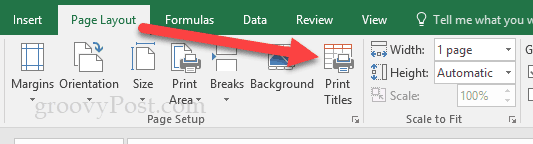
- Suchen Sie nach der Option "Zeilen, die oben wiederholt werden sollen".
-
Klicken Sie auf den kleinen Aufwärtspfeil (
 ) auf der rechten Seite.
) auf der rechten Seite.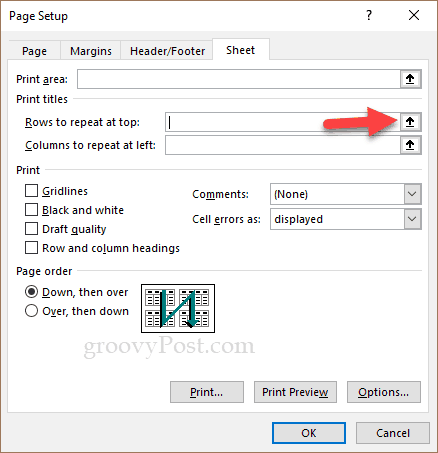
- Ihr Cursor verwandelt sich in einen kleinen Pfeil nach rechts.
-
Klicken Sie auf die Zeile, die Sie wiederholen möchten. Beachten Sie, dass es nicht die oberste Reihe sein muss. Um mehr als eine Zeile auszuwählen, können Sie klicken und ziehen oder halten
und klicken Sie auf. 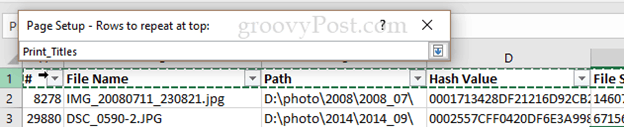
- Wenn Sie zufrieden sind, drücken Sie
. -
Das ist es. Klicken Sie auf, um sicherzustellen, dass es in Ordnung aussieht Druckvorschau und scrollen Sie zu 2nd Seite.
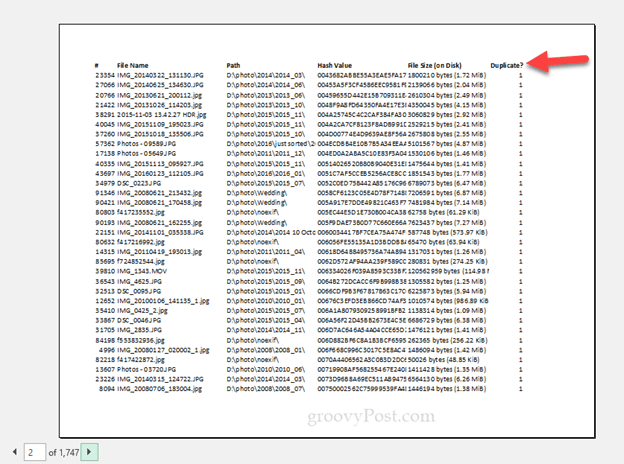
Wenn Sie dasselbe mit Spalten tun möchten, führen Sie die obigen Schritte aus, geben Sie jedoch Spalten in "Spalten, die links wiederholt werden sollen" ein.
Haben Sie Fragen oder Kommentare zu Excel? Hinterlasse einen Kommentar oder schreib mir eine E-Mail!



